1、下载Oracle 11g R2 Windows版本(百度经验不能有链接。。。)

2、解压两个压缩包,将2of2中的文件合并到1of2中,然后点击1of2中的setup.exe进行安装
3、稍等片刻,就会出现下图所示的界面,取消选中复选框,点击“下一步”,选择“是”

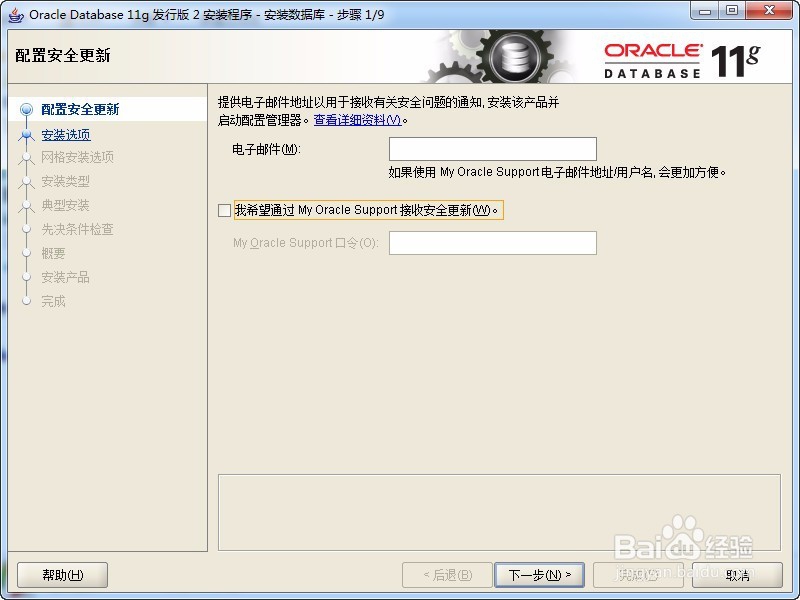

4、进入安装选择,默认点击“下一步”
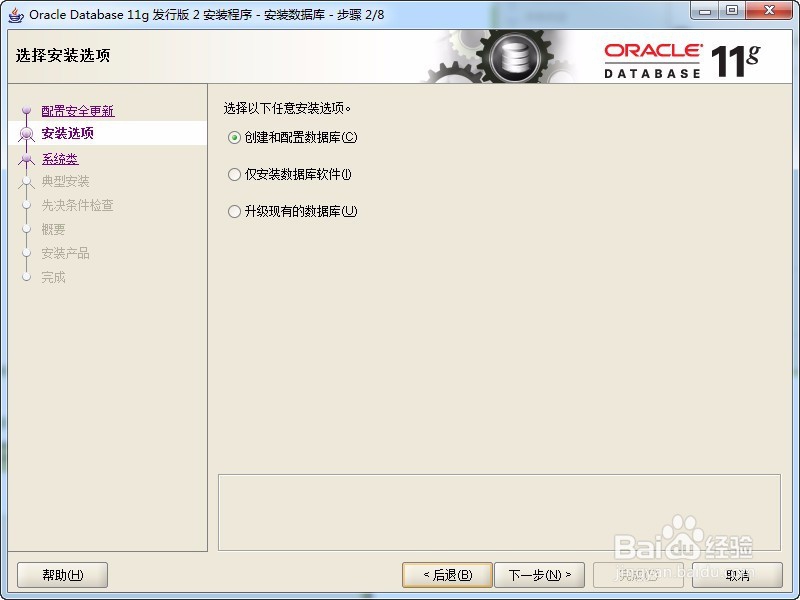
5、之后进入安装系统类型选择界面,点击“下一步”继续,如果你是安装在Windows Server上或者电脑配置高的话,可以选择服务器类

6、然后进入基本配置页面,在这里需要注意:管理口令的格式至少包含一个大写字母、一个小写字母和一个数字,否则会报警告消息。设置好管理口令后点击“下一步”

7、之后会进入“先决条件检查”,如果符合条件,会直接进入下面界面(如果不符合可以“全部忽略”)

8、点击“完成”,默默等待

